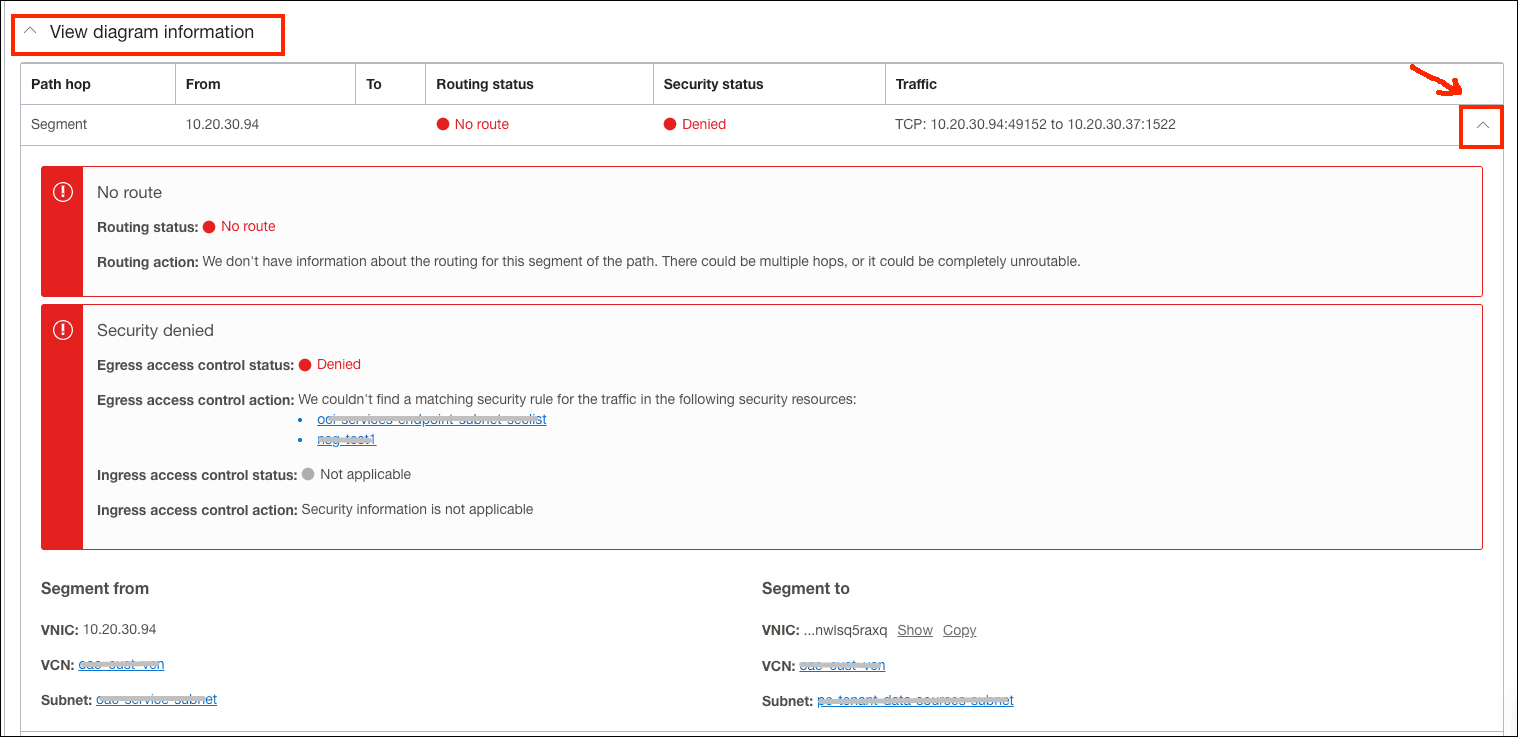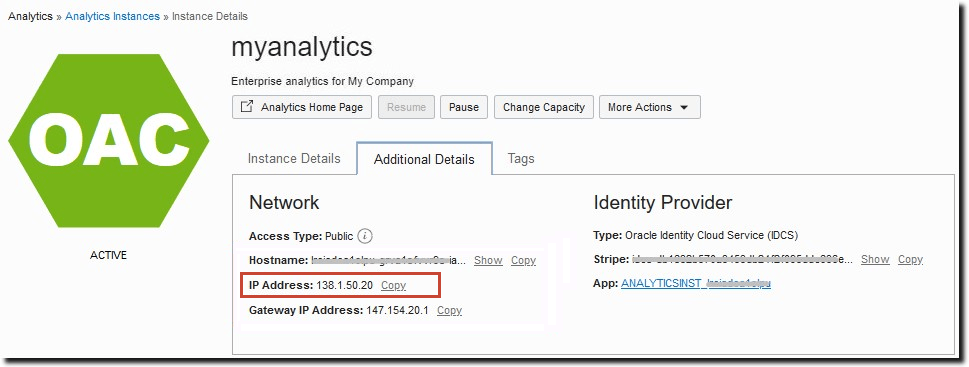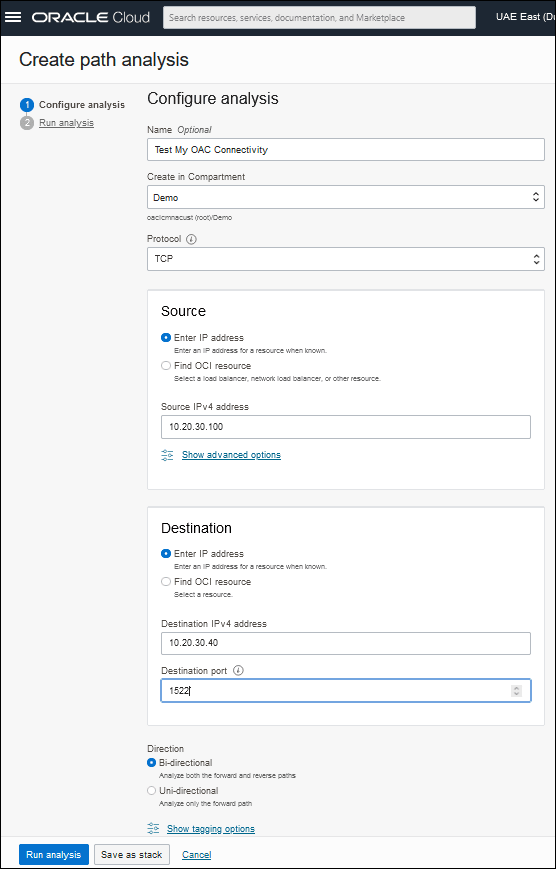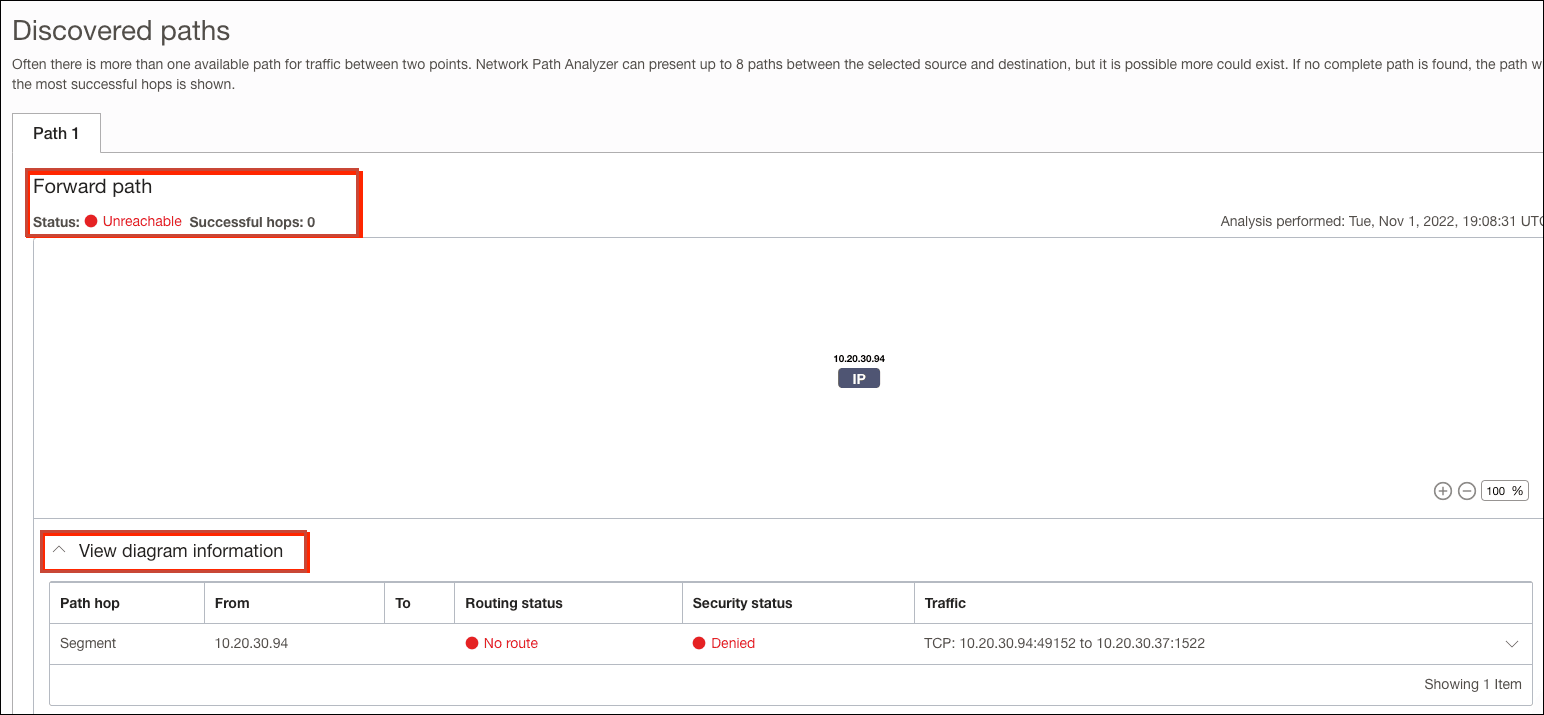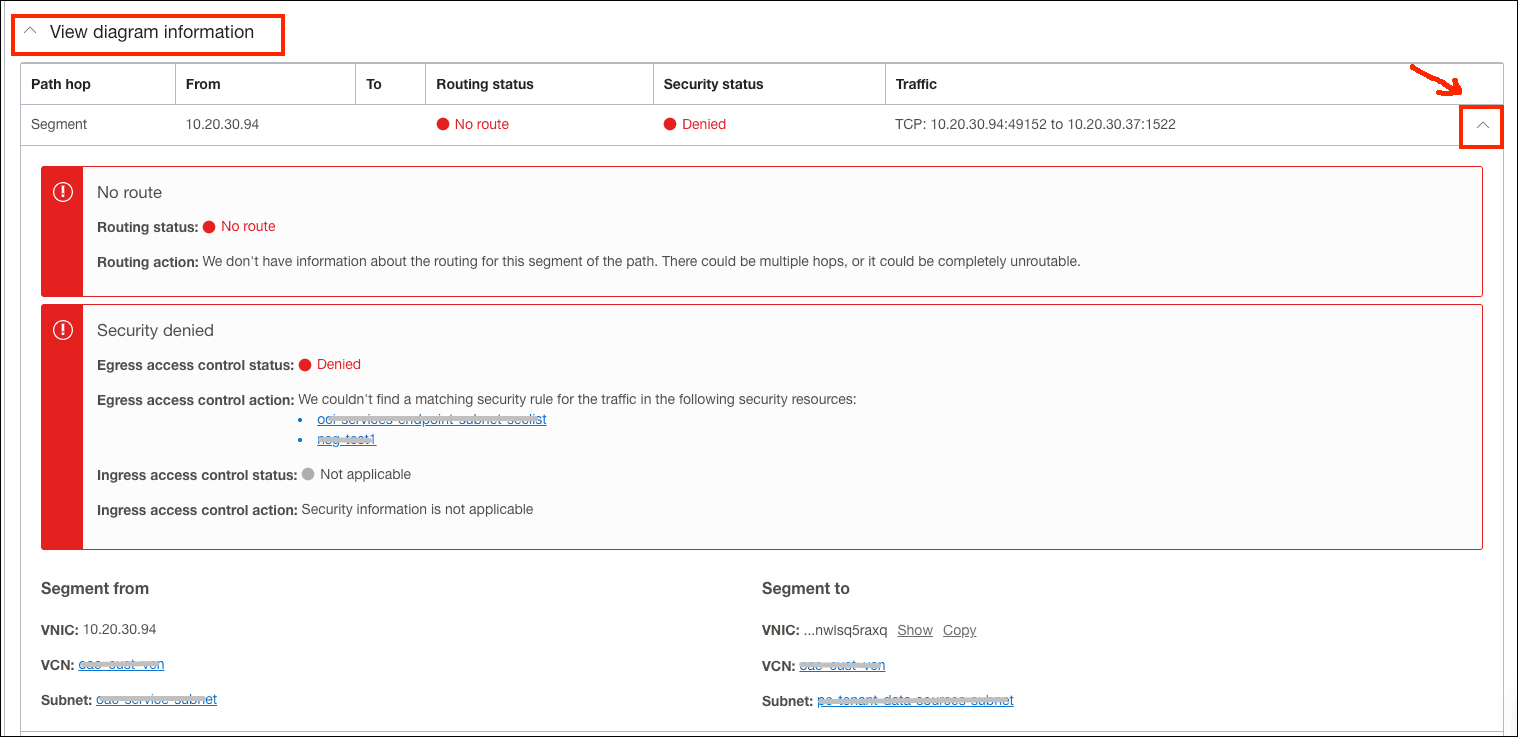Utilizzare Analizzatore percorso di rete per risolvere i problemi di connettività in Oracle Analytics Cloud.
- Nella console di Oracle Cloud Infrastructure, fai clic su
 nell'angolo in alto a sinistra.
nell'angolo in alto a sinistra.
- Fare clic su Networking. In Centro di comando di rete, fare clic su Analizzatore percorso di rete.
- Fare clic su Crea analisi del percorso di rete.
- Per Nome e Compartimento, immettere un nome per l'analisi e selezionare il compartimento in cui si desidera creare l'analisi.
- Per Protocollo, selezionare il protocollo di rete utilizzato dalla connessione. ad esempio TCP.
- Immettere l'indirizzo IP di origine e di destinazione della connessione che si desidera analizzare. Procedere in uno dei seguenti modi:
- Opzione 1 - Origine: Oracle Analytics Cloud (pubblico o privato) Destinazione: origine dati privata accessibile tramite un canale privato
- In Origine, selezionare Immetti indirizzo IP e immettere l'indirizzo IP di uscita utilizzato da Oracle Analytics Cloud per accedere alle origini dati private tramite un canale di accesso privato. Ad esempio, immettere 10.20.30.100. Valore della porta non obbligatorio.
Se il canale privato dispone di più IP in uscita, scegliere uno qualsiasi di questi per eseguire il test della connettività. Vedere Trova l'indirizzo IP in uscita del canale di accesso privato.

Descrizione dell'immagine oac_console_ip_egress.jpg
- In Destinazione, selezionare Immetti indirizzo IP e immettere l'indirizzo IP dell'origine dati privata (su Oracle Cloud Infrastructure o in locale) e la porta di destinazione. Ad esempio, 10.20.30.40 e 1522.
- Opzione 2 - Origine: istanza di computazione (su Oracle Cloud Infrastructure o on-premise) Destinazione: Oracle Analytics Cloud (pubblico o privato)
- In Origine, selezionare Immetti indirizzo IP e immettere l'indirizzo IP utilizzato dall'istanza di computazione per accedere a Oracle Analytics Cloud. Ad esempio, immettere 192.123.456.1. Valore della porta non obbligatorio.
- In Destinazione, selezionare Immetti indirizzo IP e immettere l'indirizzo IP di Oracle Analytics Cloud e la porta di destinazione 443. Ad esempio, immettere 129.123.123.123 e 443.
Vedere Trova l'indirizzo IP dell'istanza di analitica.
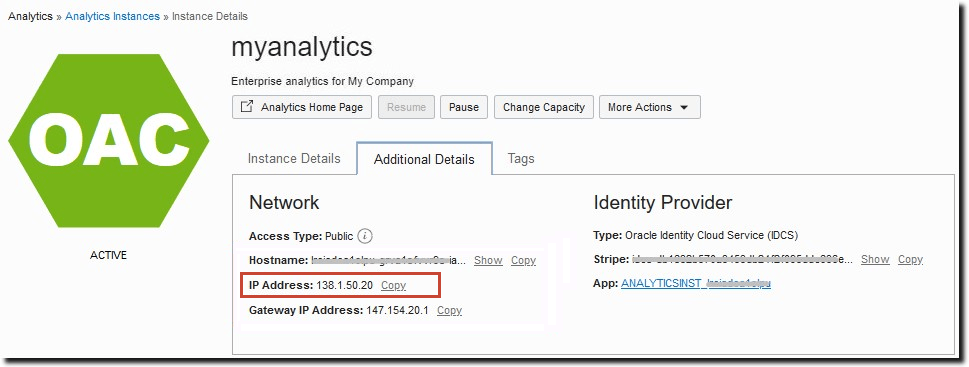
Descrizione dell'immagine oac_console_ip_only.png
- Per Direzione, è consigliabile selezionare Bi-direzionale.
- Fare clic su Esegui analisi e attendere i risultati.
Ad esempio, se si verifica un problema di connettività nel percorso del traffico in avanti, i risultati potrebbero essere simili a quelli riportati di seguito.
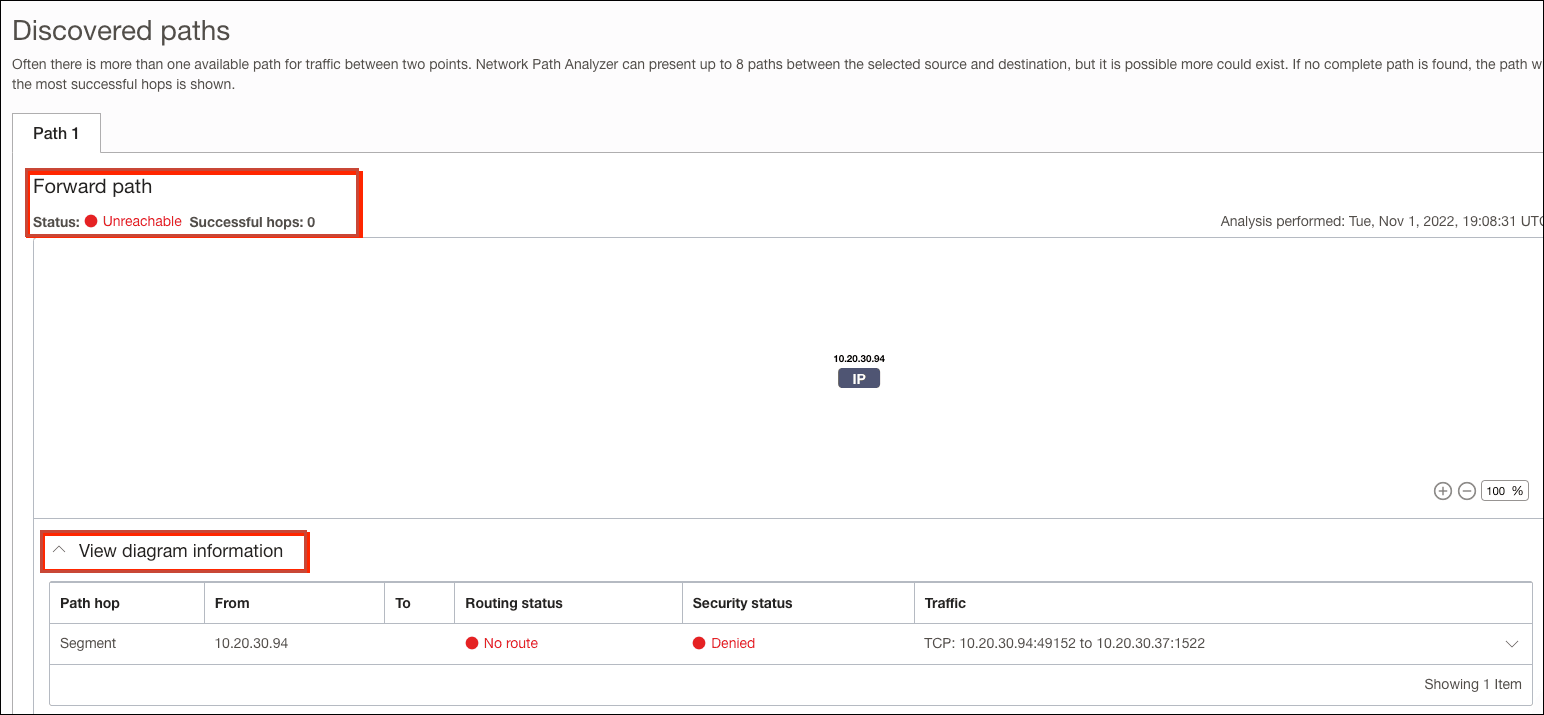
Per scoprire gli elementi mancanti, fare clic sulla freccia Giù per visualizzare ulteriori informazioni. Analyzer percorso di rete indica quando manca un instradamento dalla tabella di instradamento o quando manca un criterio di sicurezza in un gruppo di sicurezza di rete o in una lista di sicurezza.